Paisaje de otoño
Hemos escogido estas dos fotos para crear un fotomontaje: una foto de álamo contra el cielo de otoño y una foto de una mujer atrayente.
Abrimos las fotos en AliveColors.


Ante todo seleccionamos todo el retrato (Select -> Select All). Después copiamos seleccionando el comando AKVIS -> Chameleon – Grab Fragment del menú Effects.
Activemos la foto con el árbol y llame al comando AKVIS –> Сhameleon – Make Collage del menú Effects.
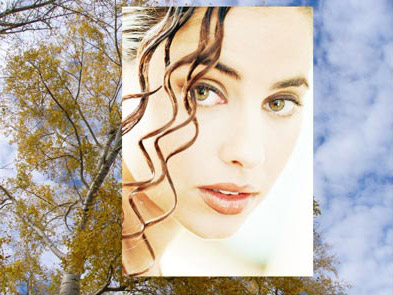
Utilizamos la herramienta Transformar ![]() y cambiamos el tamaño del objeto insertado para que sea un poco más pequeño que la imagen de fondo.
y cambiamos el tamaño del objeto insertado para que sea un poco más pequeño que la imagen de fondo.
Llamamos la herramienta Transformar para voltear el retrato verticalmente. Después movemos el retrato en la esquina derecha superior.

Haga clic en  para iniciar el proceso de creación de fotomontaje. El resultado será mostrado en la ventana Después.
para iniciar el proceso de creación de fotomontaje. El resultado será mostrado en la ventana Después.
Haga clic en  para aplicar el resultado y cerrar el plugin.
para aplicar el resultado y cerrar el plugin.

Nos parece que la foto será mejor si la hacemos más clara con el comando Levels. Pero antes de aplicar el comando hay que combinar las capas, en otro caso el comando será aplicado sólo a la capa con la mujer.
Ante todo llamamos el comando Layers -> Merge All, luego seleccionamos el comando Image -> Adjustment -> Levels. En el cuadro de diálogo Levels movemos el regulador del punto blanco a la izquierda hasta 200 y apretamos el botón OK.
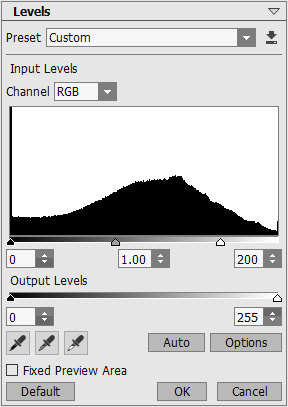
Como resultado tenemos el fotomontaje abajo: el álamo, el cielo azul y los rasgos de la mujer.

